Обновлено 2024 апреля: перестаньте получать сообщения об ошибках и замедлите работу вашей системы с помощью нашего инструмента оптимизации. Получить сейчас в эту ссылку
- Скачайте и установите инструмент для ремонта здесь.
- Пусть он просканирует ваш компьютер.
- Затем инструмент почини свой компьютер.
Разве ошибки не всегда скучны? И особенно раздражает, когда ошибка загадочная и не сообщает нам причины проблемы. Что ж, «Соединение с Microsoft Exchange недоступно» - такое загадочное сообщение, которое не говорит вам, почему нет соединения.
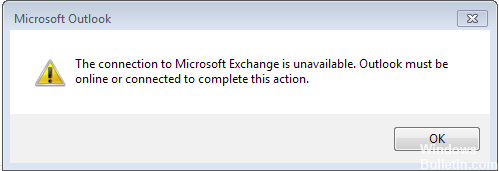
Если вы похожи на меня, вы, вероятно, рассмотрите различные возможности в своей голове и попытаетесь найти наиболее вероятную причину проблемы. Если вы видите это сообщение об ошибке, попробуйте один из следующих вариантов, и я надеюсь, что один из них исправит его для вас.
Изменить реестр

Соединение с Microsoft Exchange недоступно ошибка обычно появляется из-за проблем с вашим реестром. Ваш реестр содержит необходимую информацию, которую Outlook использует для доступа к Microsoft Exchange, и если эта информация отсутствует в вашем реестре, вы получите сообщение об ошибке «Подключение к Microsoft Exchange недоступно».
Чтобы решить эту проблему, необходимо вручную добавить необходимые данные в реестр. Изменение реестра может быть несколько опасным и может вызвать некоторые проблемы, если вы не сделаете это должным образом, поэтому будьте осторожны и сохраните реестр на всякий случай.
Обновление за апрель 2024 года:
Теперь вы можете предотвратить проблемы с ПК с помощью этого инструмента, например, защитить вас от потери файлов и вредоносных программ. Кроме того, это отличный способ оптимизировать ваш компьютер для достижения максимальной производительности. Программа с легкостью исправляет типичные ошибки, которые могут возникнуть в системах Windows - нет необходимости часами искать и устранять неполадки, если у вас под рукой есть идеальное решение:
- Шаг 1: Скачать PC Repair & Optimizer Tool (Windows 10, 8, 7, XP, Vista - Microsoft Gold Certified).
- Шаг 2: Нажмите «Начать сканирование”, Чтобы найти проблемы реестра Windows, которые могут вызывать проблемы с ПК.
- Шаг 3: Нажмите «Починить все», Чтобы исправить все проблемы.
Пользователи сообщили, что решили эту проблему, скопировав ключ реестра с рабочего компьютера и добавив его в свой реестр на проблемном компьютере. Для этого выполните следующие действия:
- На рабочей станции нажмите Windows + R и введите regedit. Нажмите OK или нажмите Enter.
- Когда откроется редактор реестра, перейдите в HKEY_CURRENT_USER \ Software \ Microsoft \ Windows \ Windows \ CurrentVersion \ ExplorerUser Shell \ на левой панели.
- Щелкните правой кнопкой мыши по кнопке User Shell Folders и выберите «Экспорт» в меню.
- Выберите место экспорта для этого ключа, введите имя, например export.reg, и нажмите «Сохранить».
- Найдите файл export.reg и скопируйте его на проблемный ПК.
- Затем просто запустите файл export.reg на проблемном ПК, и он будет добавлен в ваш реестр.
Создать новый псевдоним
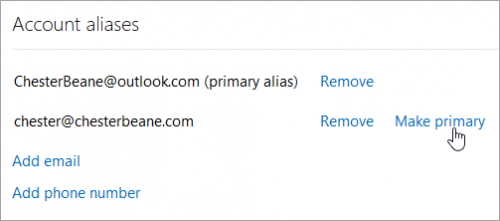
Распространенным способом решения этой проблемы является создание нового псевдонима в Office 365 и использование этого псевдонима для настройки Outlook.
Для этого:
- Войдите в свой Центр администрирования Exchange.
- Перейдите к получателям -> почтовые ящики и щелкните свой почтовый ящик.
- Затем выберите адрес электронной почты и щелкните значок «+».
- Выберите SMTP-сервер и добавьте новый псевдоним в свой домен.
- Используйте новый псевдоним вместо вашего адреса электронной почты для настройки Outlook.
- Наконец, при появлении запроса на ввод учетных данных используйте исходный адрес электронной почты Office 365, и он должен работать.
Сбрось свой DNS

Причиной этой проблемы также может быть своего рода сбой в работе DNS вашего компьютера. К счастью, DNS компьютера с Windows можно легко прошить. Чтобы очистить DNS с вашего компьютера, это просто:
- Откройте меню «Пуск».
- Ищите «cmd».
- Щелкните правой кнопкой мыши результат поиска, помеченный как cmd или Командная строка, и выберите Запуск от имени администратора, чтобы запустить расширенную командную строку с правами администратора.
- Введите следующую строку в верхней строке и нажмите Enter:
IPCONFIG / flushdns - Закройте выделенную подсказку.
Совет эксперта: Этот инструмент восстановления сканирует репозитории и заменяет поврежденные или отсутствующие файлы, если ни один из этих методов не сработал. Это хорошо работает в большинстве случаев, когда проблема связана с повреждением системы. Этот инструмент также оптимизирует вашу систему, чтобы максимизировать производительность. Его можно скачать по Щелчок Здесь

CCNA, веб-разработчик, ПК для устранения неполадок
Я компьютерный энтузиаст и практикующий ИТ-специалист. У меня за плечами многолетний опыт работы в области компьютерного программирования, устранения неисправностей и ремонта оборудования. Я специализируюсь на веб-разработке и дизайне баз данных. У меня также есть сертификат CCNA для проектирования сетей и устранения неполадок.

